win10 设置共享文件夹 Win10共享文件夹设置方法
更新时间:2024-08-06 17:35:32作者:jiang
Win10设置共享文件夹是一项非常实用的功能,可以让用户在家庭网络或办公环境中方便地共享文件和资源,设置共享文件夹的方法也并不复杂,只需按照一定步骤进行操作,就能轻松实现文件的共享和访问。在本文中我们将详细介绍Win10共享文件夹的设置方法,帮助您快速掌握这一功能的使用技巧。
方法如下:
1.双击Win10系统桌面上的这台电脑,找到要共享的文件夹,如下图所示。
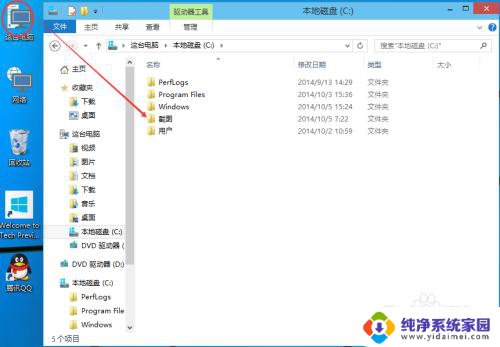
2.右键要共享的文件夹,将鼠标移动到“共享“上,点击特定用户。如下图所示。
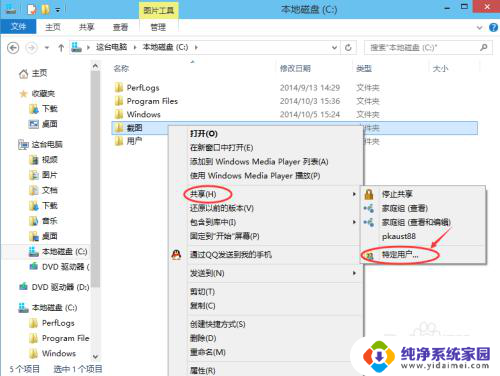
3.点击后,弹出文件共享窗口。点击下面的向下箭头,可以打开下拉共享用列表,如下图所示。
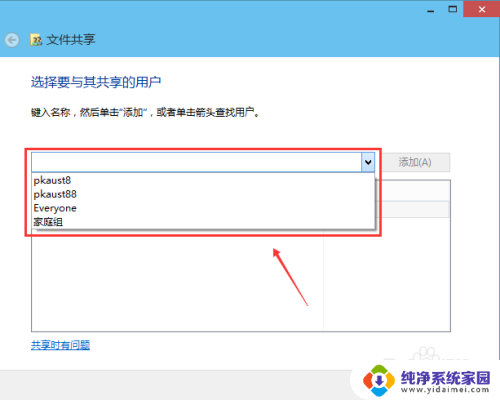
4.选择要共享的用户,点击添加,如下图所示。
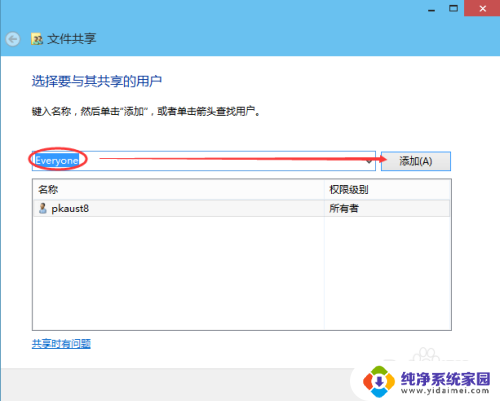
5.点击后,共享的用户就可以在底下的方框里看到,如下图所示。
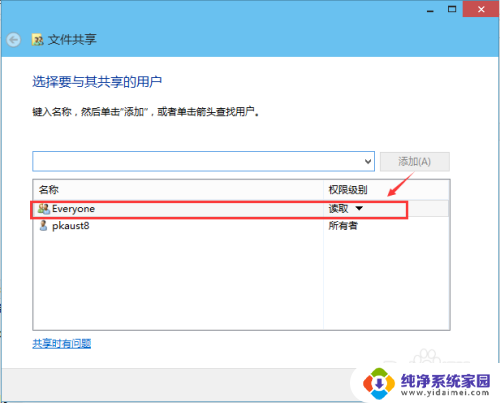
6.点击底下方框的权限级别向下箭头,可以设置权限。如下图所示。
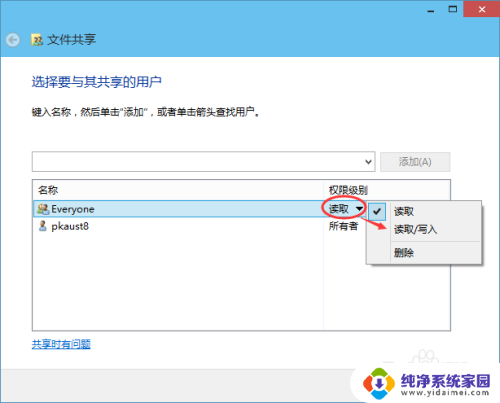
7.都设置好后,点击共享。如下图所示。
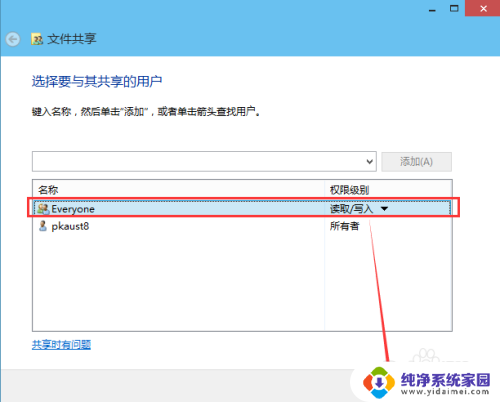
8.点击后,系统设置共享文件夹,要等待几分钟,如下图所示。
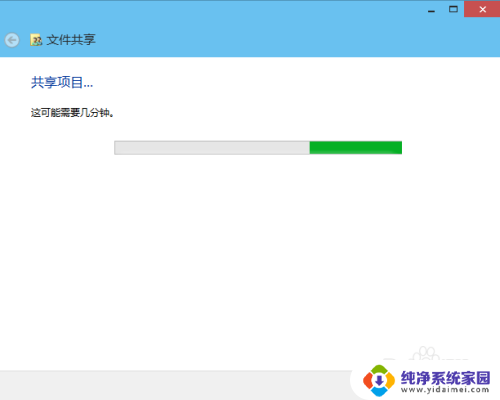
9.系统提示共享文件夹设置成功,点击完成。如下图所示。
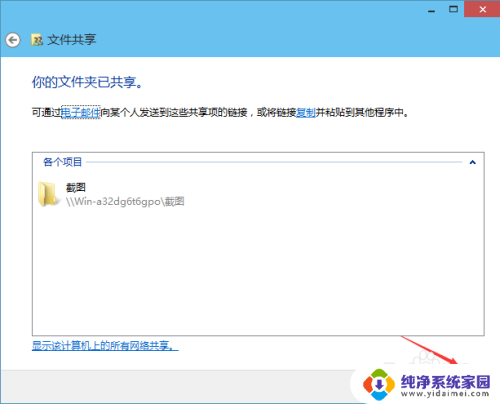
以上就是win10设置共享文件夹的全部内容,有遇到这种情况的用户可以按照小编的方法来进行解决,希望能够帮助到大家。
win10 设置共享文件夹 Win10共享文件夹设置方法相关教程
- win10设置密码共享文件 Win10共享文件夹设置密码保护的方法
- win10 设置文件夹共享 Win10共享文件夹设置步骤
- win10共享文件夹密码怎么设置 win10共享文件夹设置密码步骤
- win10共享文件夹怎么设置 Win10共享文件夹权限设置
- win10设置密码共享文件夹 win10共享文件夹访问密码设置教程
- win10将文件夹设置为共享 Win10共享文件夹设置教程
- win10 文件夹 共享 Win10共享文件夹设置步骤
- win10如何共享一个文件夹 Win10共享文件夹设置教程
- win10搭建共享文件夹 Win10如何设置共享文件夹
- windows无法共享你的文件夹 win10无法共享文件夹怎么设置
- 怎么查询电脑的dns地址 Win10如何查看本机的DNS地址
- 电脑怎么更改文件存储位置 win10默认文件存储位置如何更改
- win10恢复保留个人文件是什么文件 Win10重置此电脑会删除其他盘的数据吗
- win10怎么设置两个用户 Win10 如何添加多个本地账户
- 显示器尺寸在哪里看 win10显示器尺寸查看方法
- 打开卸载的软件 如何打开win10程序和功能窗口